- ตารางคือฐานข้อมูลที่เก็บข้อมูล มันถูกสร้างขึ้นโดยเขตข้อมูลที่คุณป้อนระเบียนของตาราง เขตข้อมูลคือคอลัมน์จากตารางที่ประกอบด้วยหนึ่ง ประเภท ของข้อมูล
- การนำทางตารางและคิวรีเพื่อสร้างความสัมพันธ์เป็นส่วนที่ยุ่งยากของ เข้าไป. The Add โต๊ะ คุณสมบัติเพิ่มของคุณ ผลผลิต เมื่อคุณกำลังพัฒนาและดูความสัมพันธ์และมอบประสบการณ์การสืบค้นที่ดีขึ้น
- ถ้าพูดถึงฐานข้อมูล นึกถึง Microsoft Access อ่านทุกอย่างเกี่ยวกับเรื่องนี้ใน .ของเรา หมวดหมู่ Microsoft Access.
- รับตัวเองให้เร็วขึ้นด้วยล่าสุดของเรา คำแนะนำและเครื่องมือสำหรับ Microsoft Office.

ซอฟต์แวร์นี้จะช่วยให้ไดรเวอร์ของคุณทำงานอยู่เสมอ ทำให้คุณปลอดภัยจากข้อผิดพลาดทั่วไปของคอมพิวเตอร์และความล้มเหลวของฮาร์ดแวร์ ตรวจสอบไดรเวอร์ทั้งหมดของคุณตอนนี้ใน 3 ขั้นตอนง่ายๆ:
- ดาวน์โหลด DriverFix (ไฟล์ดาวน์โหลดที่ตรวจสอบแล้ว)
- คลิก เริ่มสแกน เพื่อค้นหาไดรเวอร์ที่มีปัญหาทั้งหมด
- คลิก อัพเดทไดรเวอร์ เพื่อรับเวอร์ชันใหม่และหลีกเลี่ยงการทำงานผิดพลาดของระบบ
- DriverFix ถูกดาวน์โหลดโดย 0 ผู้อ่านในเดือนนี้
ตารางคือฐานข้อมูลที่เก็บข้อมูล มันถูกสร้างขึ้นโดยเขตข้อมูลที่คุณป้อนระเบียนของตาราง เขตข้อมูลคือคอลัมน์จากตารางที่ประกอบด้วยหนึ่ง ประเภท ของข้อมูล บันทึกคือ คอลเลกชันของสาขาที่เกี่ยวข้อง ที่อธิบายรายการเดียว ซึ่งมีอยู่ในแถวจากตารางหนึ่งๆ
ฉันจะใช้ Add Tables ใน Access ได้อย่างไร
การนำทางตารางและคิวรีเพื่อสร้างความสัมพันธ์เป็นส่วนที่ยุ่งยากของ Access ฟีเจอร์เพิ่มตารางช่วยเพิ่มประสิทธิภาพการทำงานของคุณเมื่อคุณกำลังพัฒนาและดูความสัมพันธ์และมอบประสบการณ์การสืบค้นที่ดียิ่งขึ้น
วิธีเปิด เพิ่มตาราง
1. เลือก ฐานข้อมูลเครื่องมือ > ความสัมพันธ์.
2. บานหน้าต่างเพิ่มตารางควรปรากฏที่ด้านขวาของหน้าจอ หากไม่เป็นเช่นนั้น ให้คลิกขวาและเลือก แสดงตารางและมันจะปรากฏขึ้น
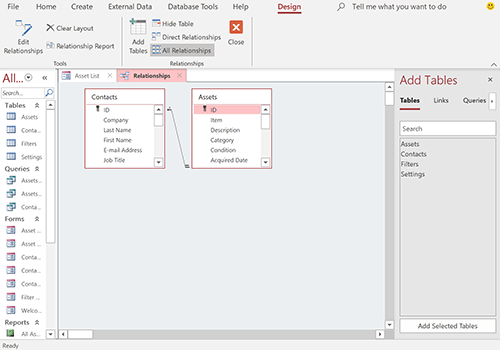
เราไม่สามารถบอกคุณได้ว่าคุณลักษณะใหม่นี้มีประโยชน์เพียงใด ระบบฐานข้อมูลทั้งหมดใน Access หมุนรอบตาราง
ชนิดข้อมูลเขตข้อมูลที่จะเพิ่มเมื่อคุณสร้างตารางใน Access 2013 หรือใหม่กว่า
- AutoNumber: นี่ควรเป็นเขตข้อมูลแรกในตารางเนื่องจากกำหนดรหัสตัวเลขที่ไม่ซ้ำกันให้กับระเบียนทั้งหมดจากตาราง
- ข้อความสั้น: คุณสามารถป้อนข้อความหรือข้อความและตัวเลขรวมกันได้ไม่เกิน 255 อักขระ
- ข้อความยาว: ที่นี่ ความยาวสูงสุดคือ 65, 535 อักขระ
- Number: มีได้เฉพาะตัวเลขสำหรับการคำนวณ หากคุณต้องการป้อนหมายเลขโทรศัพท์หรือรหัสไปรษณีย์ ควรตั้งค่าเป็นข้อความ
- วันที่/เวลา: ประกอบด้วยรหัสวันที่หรือเวลา มีประโยชน์สำหรับการคำนวณวันที่/เวลา
- สกุลเงิน: คล้ายกับชนิดข้อมูล Number แต่ใช้การคำนวณจุดคงที่ ซึ่งเร็วกว่าการคำนวณจุดทศนิยมที่ใช้ในฟิลด์ Number
- ใช่/ไม่ใช่: จัดเก็บเฉพาะประเภทข้อมูลเชิงตรรกะ เช่น ใช่/ไม่ใช่, เปิด/ปิด, จริง/เท็จ และ -1/0
- OLE Object (ในเวอร์ชั่นเดสก์ท็อป): เชื่อมต่อกับวัตถุในแอปพลิเคชัน Windows ตัวอย่างเช่น คุณสามารถใช้สำหรับวัตถุ ActiveX รูปภาพ ปฏิทิน และไฟล์ประเภทอื่นๆ
- ไฮเปอร์ลิงก์: อันนั้นค่อนข้างชัดเจน คุณเติมด้วยลิงก์ WWW
- ไฟล์แนบ (ในเวอร์ชันเดสก์ท็อป): คุณสามารถแนบรูปภาพหรือสเปรดชีตได้ เป็นต้น ใช้สำหรับแนบประเภทการสนับสนุนหลายประเภท
- รูปภาพ (เฉพาะในเว็บแอป): ใช้เพื่อเก็บข้อมูลรูปภาพ ใช้เฉพาะในเว็บแอป
- คำนวณแล้ว: ฟิลด์จากการคำนวณจะประกอบด้วยค่าที่ได้รับจากการทำงานกับฟิลด์อื่นโดยใช้นิพจน์ที่คุณสร้างขึ้น เป็นฟิลด์ผลลัพธ์
- ตัวช่วยสร้างการค้นหา…: คุณสามารถตั้งค่าเขตข้อมูลการค้นหา ซึ่งจะมีค่าจากตาราง คิวรี หรือค่าอื่นที่คุณป้อนด้วยตนเอง
กรุณาวางบรรทัดในความคิดเห็นด้วยความคิดหรือคำถามของคุณ
